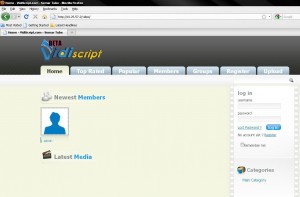install vidiscript (multimedia cms) on freebsd
Youtube merupakan salah satu situs populer yang menyediakan sharing resource video berbasis content management system (CMS). Bagi saudara yang berkeinginan membuat situs seperti youtube, bisa menggunakan packet multimedia cms yang disediakan oleh internet baik yang bayar maupun yang gratis. Beberepa paket tersebut dapat dilihat disini.
Dalam artikel ini akan penulis uraikan langkah-langkah menginstall situs seperti youtube dengan salah satu packet tersebut, yakni vidiscript. Server yang penulis gunakan FreeBSD 7.0 – Release.
A. Langkah awal adalah menginstall kebutuhan server yang diperlukan supaya vidiscript dapat berjalan, requirements -nya dapat dilihat disini.
- Install aplikasi web server (Apache, php, mysql, phpmyadmin) dapat dilihat disini.
- Setting konfigurasi php, lewat php.ini
- Install cURL
- Install latest IonCube loaders
- URL rewrites enabled
- Install FFmpeg dan FFmpeg-PHP
- Install Mplayer, MEncoder, LAME
- Buat database untuk vidiscript misal vidilab
# vi /usr/local/etc/php.ini
safe_mode = Off
max_execution_time = 1000
max_input_time = 1000
upload_max_filesize = 200M
post_max_size = 200M
register_argc_argv = On
# cd /usr/ports/ftp/php5-curl/
# make install
Untuk cek instalasi cURL buat file tescurl.php pada wed directory
# vi /usr/local/www/apache22/data/tescurl.php
<?php
echo '<pre>';
var_dump(curl_version());
echo '</pre>';
?>
akses via web broswer http://ip_webserver/tescurl.php jika tidak muncul error berarti cURL sudah terinstall dengan baik
Download program dan simpan di server http://www.ioncube.com/loader_download.php
# tar -xvf ioncube_loaders_fre_7_x86.tar.gz
# mv ioncube /usr/local
Manual instalasi ioncube via php.ini
sebelumnya cek konfigursi php lewat phpinfo()
1. versi php : 5.2.9
2. Thread Safety : disable
3. Lokasi php.ini : /usr/local/etc/php.ini
Kemudian install ioncube via php.ini berdasarkan informasi yang diperoleh, dibagi menjadi dua
– untuk Thread Safety disable : zend_extension = /<path>/ioncube_loader_<os type>_<php flavour>.so
– untuk Thread Safety enable : zend_extension_ts = /<path>/ioncube_loader_<os type>_<php flavour>_ts.so
isikan <os type> dengan fre (OS freeBSD)
isikan <php flavour> dengan 2 digit awal dari versi php dlm hal ini 5.2
# vi /usr/local/etc/php.ini
; Directory in which the loadable extensions (modules) reside.
; extension_dir = "./"
zend_extension = /usr/local/ioncube/ioncube_loader_fre_5.2.so
simpan kemudian restart apache server.
set via http.conf
– cari baris #Load Module rewrite_module modules/mod_rewrite.so hilangkan tanda # sehingga menjadi Load Module rewrite_module modules/mod_rewrite.so
– cari baris # AllowOverride controls what directives may be placed in .htaccess files, kemudian pada bagian bawah ubah baris AllowOveride None menjadi AllowOveride All .
# vi /usr/local/etc/apache22/httpd.conf
LoadModule rewrite_module libexec/apache22/mod_rewrite.so
# AllowOverride controls what directives may be placed in .htaccess files.
# It can be “All”, “None”, or any combination of the keywords:
# Options FileInfo AuthConfig Limit
#
AllowOverride All
Kemudian restart apache
# apachectl restart
# cd /usr/ports/multimedia/ffmpeg
# make install
# cd /usr/ports/graphics/php5-ffmpeg/
# make install
# cd /usr/ports/multimedia/mplayer
# make install
# cd /usr/ports/multimedia/mencoder/
# make install
# cd /usr/ports/audio/lame/
# make install
Catatan : pengalaman penulis ketika install mplayer dan lame mengalami kegagalan ketika proses make install, solusi yang penulis lakukan :
– mendownload source packednya langsung dari web yang bersangkutan http://www1.mplayerhq.hu/MPlayer/releases/MPlayer-1.0rc2.tar.bz2 dan http://sourceforge.net/projects/lame/files/lame/lame-398-2.tar.gz
– copy source packed yang didownload ke direktori /usr/ports/distfiles/
# cp MPlayer-1.0rc2.tar.bz2 /usr/ports/distfiles/
# cp lame-398-2.tar.gz /usr/ports/distfiles/
– ulangi langkah instalasi
# cd /usr/ports/multimedia/mplayer
# make install
# cd /usr/ports/audio/lame/
# make install
– open database via web http://ip_webserver/myadmin/
– Jika muncul error cek konfigurasi httpd.conf bagian
ubah AllowOverride limit menjadi AllowOverride all, kemudian restart apache
– buat database vidilab beserta user dan pass : misal:
database : vidilab
user : vidilab
pass : vidipass
B. Install Vidiscript
– download vidiscript lewat situsnya
– ekstrak ke folder web rename dengan nama video
# tar -xvf VidiScript_v_0_4_3.tar.gz
# cd VidiScript_v_0_4_3
# mv VidiScript video
# mv video /usr/local/www/apache22/data/
– ubah permision pada folder/file berikut :
Folder ‘data’
Folder ‘data/keys’
File ‘data/scroller/scroller.xml’
Folder ‘uploads’
Folder ‘uploads/thumbs’
Folder ‘uploads/avatars’
Folder ‘uploads/ads’
Folder ‘uploads/groupicons’
File ‘includes/settings.inc’
File ‘includes/badwords.inc’
chmod 777 data data/keys data/scroller/scroller.xml uploads uploads/thumbs/ uploads/avatars/ uploads/ads/ uploads/groupicons/ includes/settings.inc includes/badwords.inc
– install lewat web dengan mengakses alamat http://ip_webserver/video/install/
ikut langkah-langkah di web sampai selesai.
– akses situs saudara lewat alamat http://ip_webserver/video